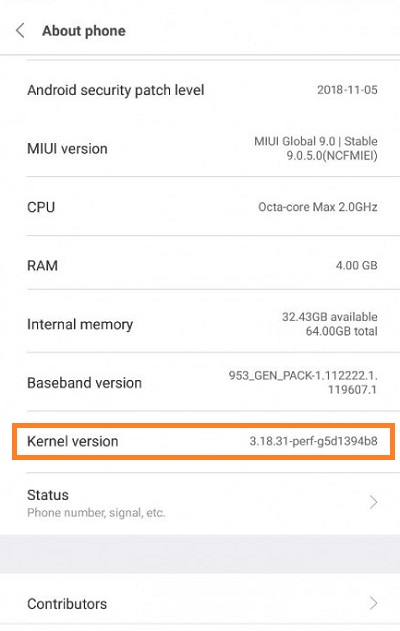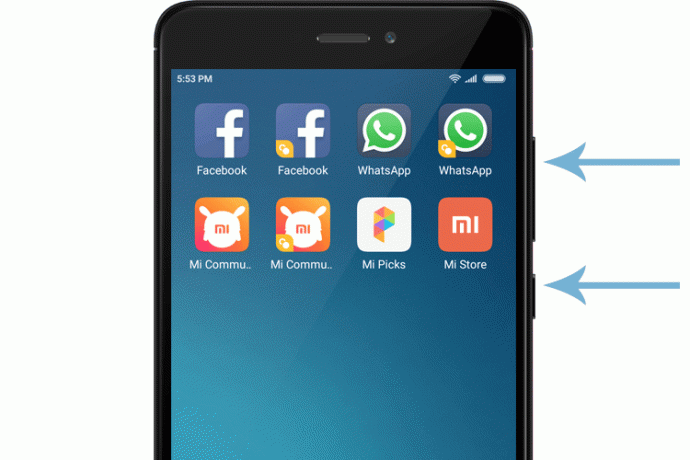Ang Xiaomi Redmi Note 4 ay isa sa mas maaasahan at inirerekomendang budget-friendly na mga smartphone sa merkado. Bagama't ipinagmamalaki ang kalidad ng hardware at maaasahang software, maaaring magkaroon ng problema dito at doon. Narito kung ano ang gagawin kung sakaling magkaroon ng maayos na mga isyu.

Airplane Mode
Ang hindi sinasadyang pag-iwan sa Airplane Mode ay isa sa mga pinakakaraniwang sanhi ng problemang ito. Upang malutas ito, kailangan mo lang itong i-off. Narito kung paano ito gawin:
I-unlock ang iyong Redmi Note 4.
I-tap ang icon ng app na “Mga Setting” sa Home screen.
I-tap ang tab na “Higit Pa”.
Pagkatapos, i-tap ang slider switch para i-toggle ang Airplane Mode. Kung naka-off na ito, i-tap ito ng dalawang beses (upang i-on at pagkatapos ay i-off).
Suriin ang Mga App na may Mga Notification sa Tunog
Minsan, maaaring mangyari na hindi mo sinasadyang na-off ang mga sound notification sa isang partikular na app. Sa ibang pagkakataon, maaaring sanhi ng isang bug na i-off ng isang app (o app) ang mga sound notification. Upang ayusin iyon, dapat mong suriin nang isa-isa ang mga may problemang app at ang kanilang mga setting ng notification.
Subukan ang Tagapagsalita
Maaari mo ring tingnan kung gumagana nang maayos ang speaker. Upang maisagawa ang pagsusuring ito, sundin ang mga hakbang na ito:
I-unlock ang iyong Redmi Note 4.
Ilunsad ang app na "Mga Setting" mula sa Home screen.
I-tap ang tab na "Tungkol sa telepono."
I-tap ang tab na “Bersyon ng Kernel” nang maraming beses.
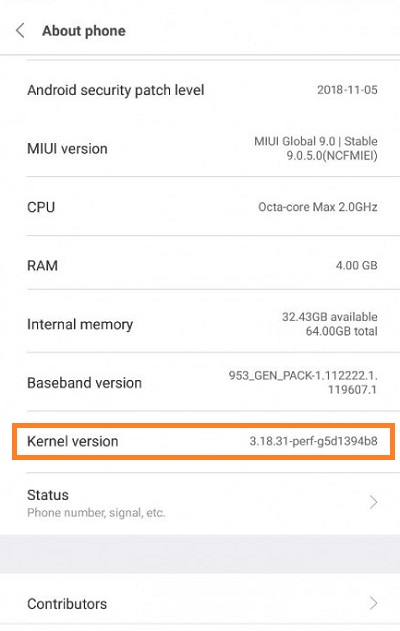
I-tap ang button na “CIT test”.
Kung pinapatugtog ng speaker ang pansubok na tunog, ang problema ay sa software. Kung hindi nito i-play ang tunog, dalhin ang iyong telepono sa isang repair shop.
I-clear ang Cache at I-reboot
Kung ang iyong Redmi Note 4 ay nakakaranas ng mga problema sa pag-play ng multimedia o mga tunog ng notification, maaaring ito ay dahil sa mga bug at error ng system. Kadalasan, ang pag-clear ng cache at pag-reboot ay sapat na upang maituwid ang karamihan sa mga problema. Sundin ang mga hakbang na ito upang i-clear ang cache at i-reboot nang ligtas ang iyong Redmi Note 4:
I-unlock ang iyong Redmi Note 4.
Buksan ang app na "Mga Setting" mula sa Home screen.
Susunod, i-tap ang tab na "Storage".
Pagkatapos nito, hanapin at i-tap ang tab na "Mga Naka-cache na Tala".
Kapag lumitaw ang pop-up, piliin ang opsyong "I-clear ang Naka-cache na Data".
I-tap ang “OK” para kumpirmahin ang iyong pinili.
Patayin ang telepono.
I-on itong muli.
Suriin kung nalutas ang mga problema sa tunog.
Factory reset
Kung sakaling magpatuloy ang mga problema, maaaring gusto mong isaalang-alang ang isang factory reset. Mag-ingat na ang pagsasagawa ng factory reset ay mabubura ang lahat ng iyong data at ibabalik ang lahat ng iyong mga setting sa mga default na halaga. Kung magpasya kang gawin ito, narito ang mga hakbang:
I-off ang iyong telepono.
Pindutin nang matagal ang Power at Volume Up button nang sabay-sabay. Kapag lumabas ang logo ng Xiaomi sa screen, bitawan ang Power button. Huwag bitawan ang Volume Up button.
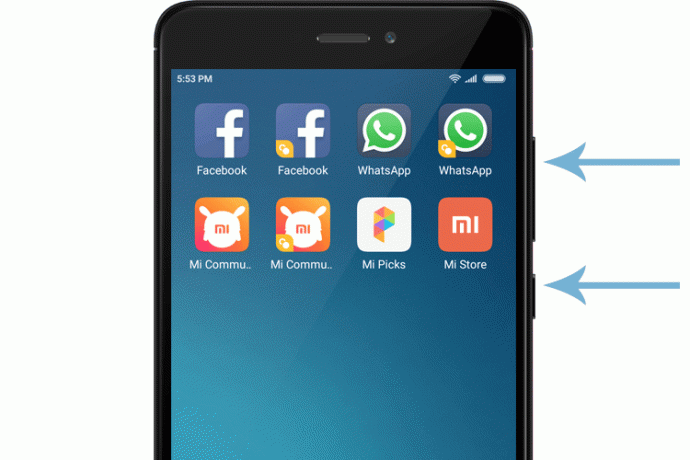
Ang isang menu ng pagpili ng wika ay dapat lumitaw sa lalong madaling panahon. Kapag lumabas ito, gamitin ang mga volume button upang mag-navigate sa wikang gusto mo. Pindutin ang Power button para piliin ito.
Pagkatapos nito, piliin ang opsyon na "Wipe and Reset".
Susunod, piliin ang opsyong “Wipe All Data”.
Piliin ang "Oo" upang kumpirmahin ang iyong pinili.

Hintaying matapos ang proseso.
Piliin ang opsyong "Bumalik".
Susunod, pumunta sa opsyon na "I-reboot".
Hintaying mag-boot up ang telepono.
Ang Takeaway
Kung wala sa mga pamamaraan ang nagdulot ng mga resulta at ang iyong Redmi Note 4 ay tumanggi pa ring mag-play ng mga tunog, maaari mong subukang i-update ang OS gamit ang Mi PC Suite. Bilang huling paraan, dalhin ang iyong telepono sa isang repair shop.